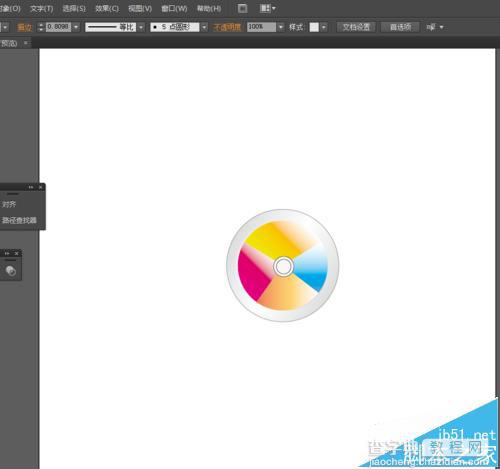Ai怎么画光盘图标? ai绘制一个小光盘图标的教程
发布时间:2016-12-22 来源:查字典编辑
摘要:Ai绘制光盘的图标1、在Ai软件中,新建一个800*800的文档,选择椭圆工具,按住shift画一个正圆的图形,并添加渐变颜色,如图所示2、...
Ai绘制光盘的图标
1、在Ai软件中,新建一个800*800的文档,选择椭圆工具,按住shift画一个正圆的图形,并添加渐变颜色,如图所示
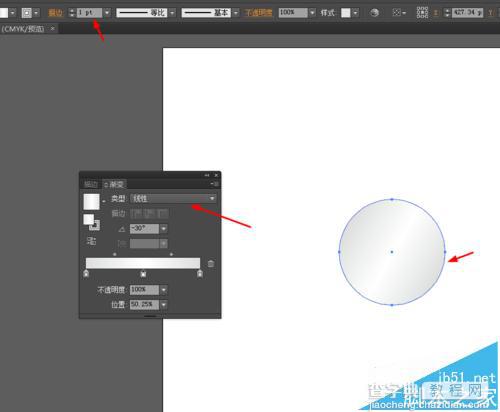
2、然后选择椭圆工具,在圆形里面画一个正圆,再选择直线工具,在圆形里画4条直线,如图所示
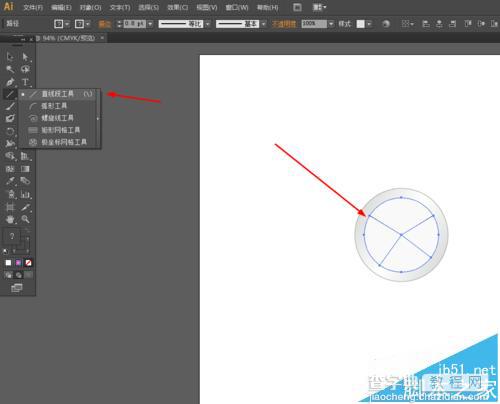
3、选中中间的圆和直线,到窗口—路径查找器—点击分割,给每个分割后的图形添加颜色,如图所示
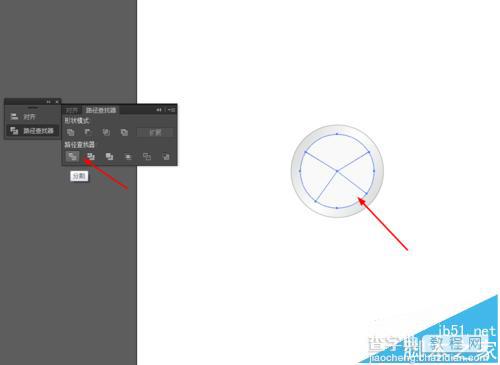

4、接着再画一个正圆的图形,添加黑白渐变,把混合模式改为柔光,如图所示
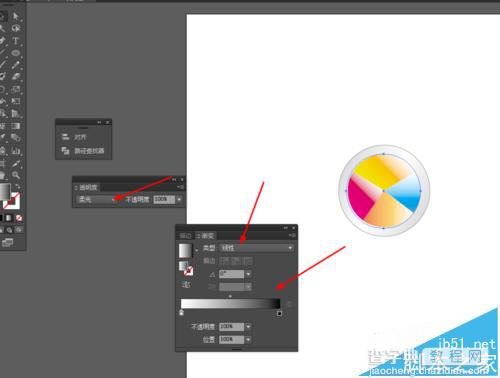
5、接下来选择椭圆工具,画一个正圆的图形,描边为1pt,如图所示

6、最后选中小圆到对象—路径—偏移路径,如图所示
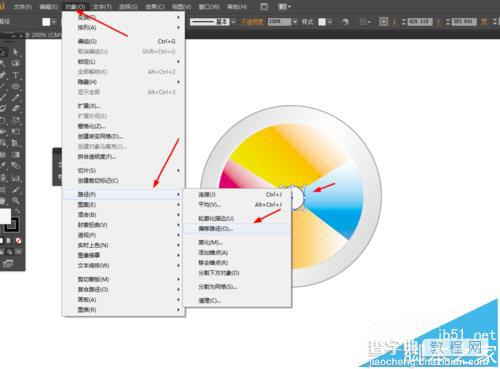
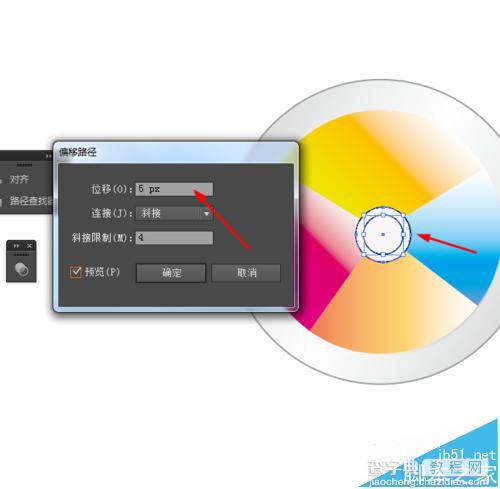
7、效果如下图所示